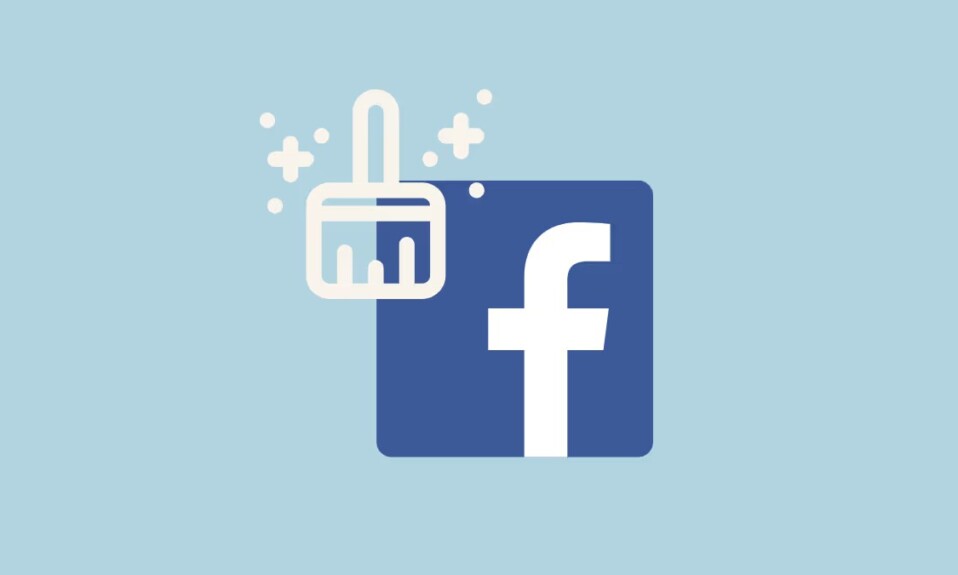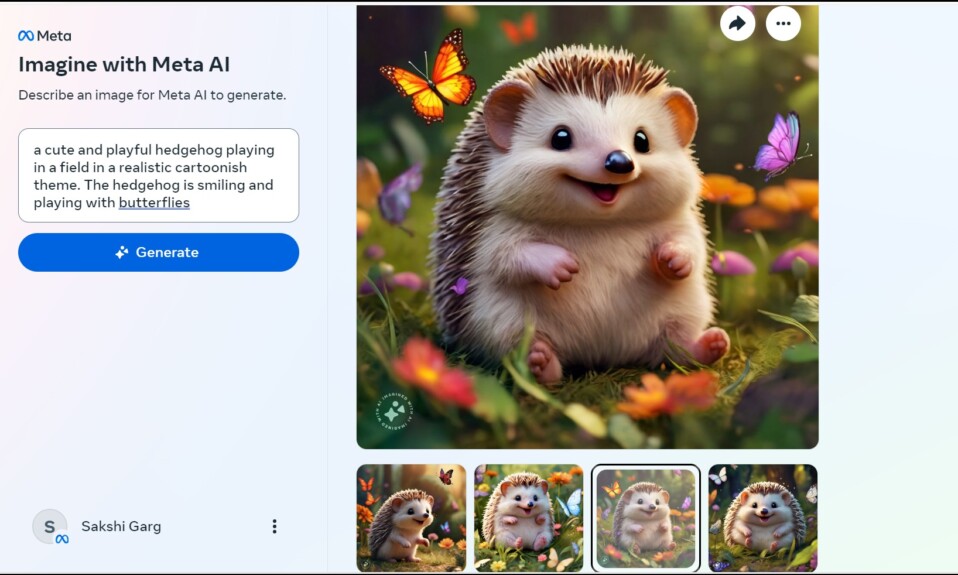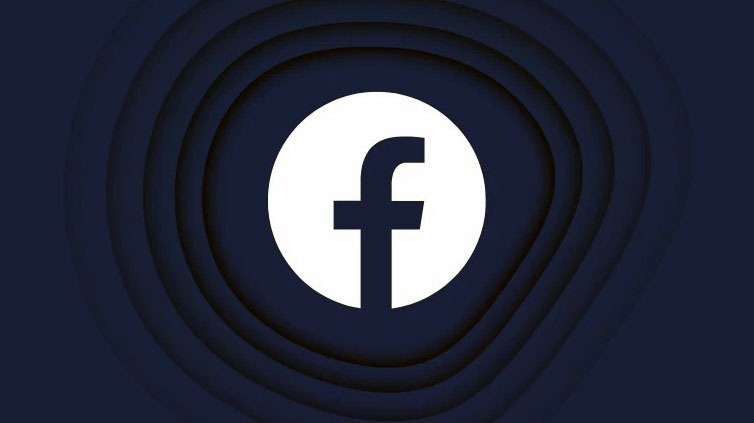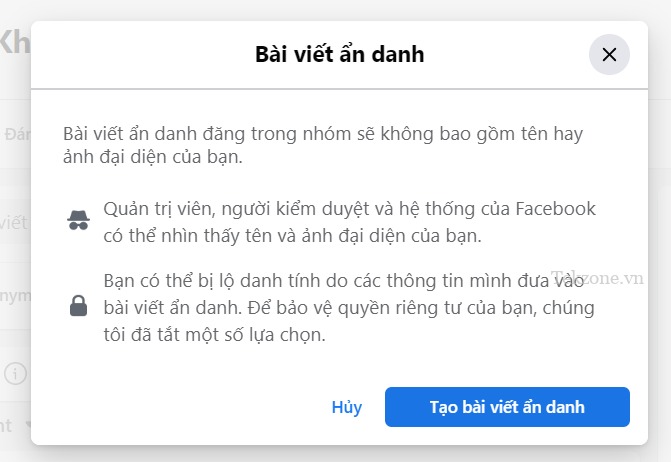
Đôi khi, bạn có thể muốn đăng và bình luận trong một nhóm Facebook mà không có nhu cầu tiết lộ danh tính của mình cho người khác, đặc biệt nếu các bài đăng của nhóm ở trạng thái công khai. May mắn thay, Facebook có một cách để bạn làm điều đó, đó là ẩn tên và ảnh hồ sơ với các thành viên khác. Hướng dẫn này của tekzone.vn sẽ chỉ cho bạn Cách đăng bài hoặc bình luận ẩn danh trong nhóm.
Mục lục
- Cách đăng ẩn danh trên Facebook từ máy tính
- Cách đăng ẩn danh trên Facebook từ thiết bị di động
- Cách bình luận ẩn danh trên Facebook dành cho máy tính để bàn
- Cách bình luận ẩn danh trên Facebook dành cho thiết bị di động
- Các bài đăng và bình luận ẩn danh trên Facebook có thực sự ẩn danh không?
- Các câu hỏi thường gặp
Cách đăng ẩn danh trên Facebook từ máy tính
Lưu ý rằng, bạn chỉ có thể đăng hoặc bình luận ẩn danh trong các nhóm Facebook. Tuy nhiên, vẫn có nhiều công cụ giúp bạn kiểm soát những gì xuất hiện trên dòng thời gian Facebook của mình. Trước khi bạn có thể đăng ẩn danh trong nhóm Facebook, bạn phải đảm bảo mình là thành viên của nhóm.
Nhấp vào “Anonymous Post” bên dưới hộp văn bản “Bạn viết gì đi” khi ở trong nhóm Facebook.
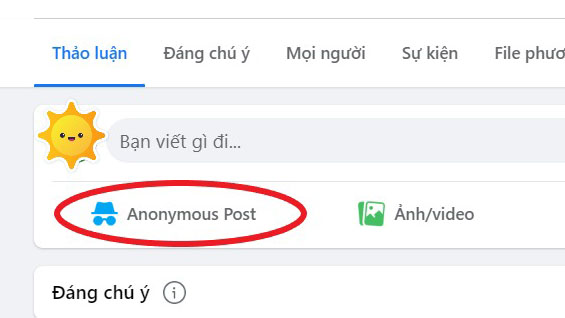
Nhấp vào “Tạo bài viết ẩn danh”.
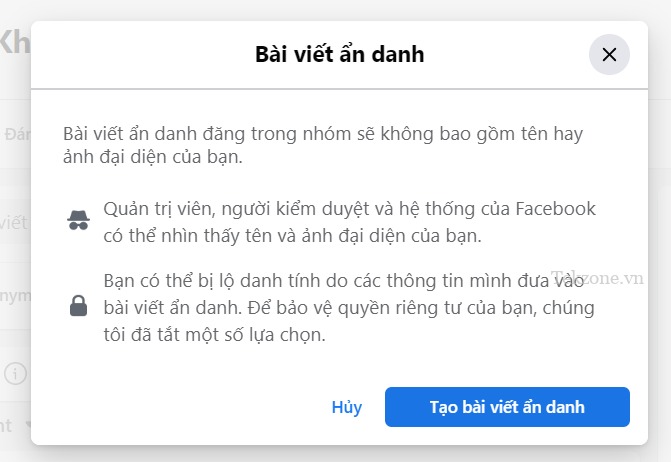
Với nút chuyển đổi “Đăng ẩn danh” được bật, bạn hãy viết bài đăng. Bạn không cần phải lo sợ khi chuyển sang một ổ cứng mới. Thậm chí có thể bao gồm những thứ như phương tiện hoặc cuộc thăm dò trên Facebook. Nhấp vào “Gửi” khi hoàn tất bài viết.
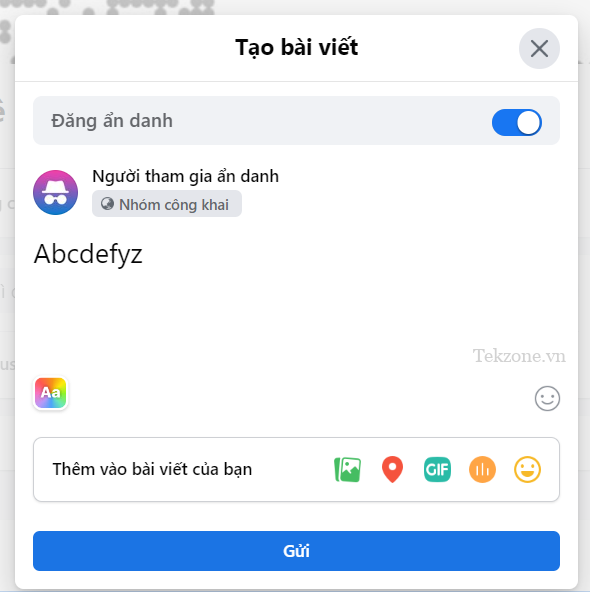
Cách đăng ẩn danh trên Facebook từ thiết bị di động
Tạo bài đăng ẩn danh trong nhóm Facebook bằng ứng dụng Facebook dành cho iPhone hoặc Android thật dễ dàng sau khi bạn trở thành thành viên của nhóm.
Nhấn vào “Bài viết ẩn danh” bên dưới hộp văn bản “Bạn viết gì đi” khi ở trong nhóm Facebook.
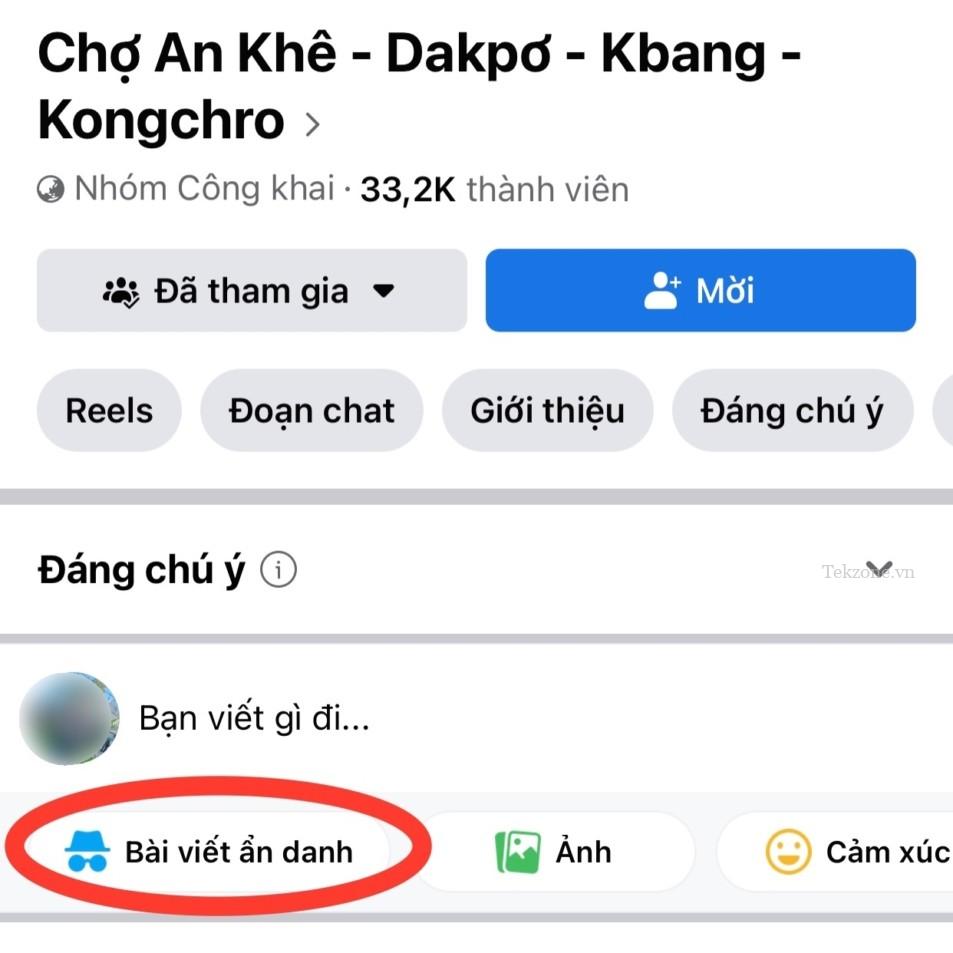
Tiếp đến, nhấn vào “OK“.
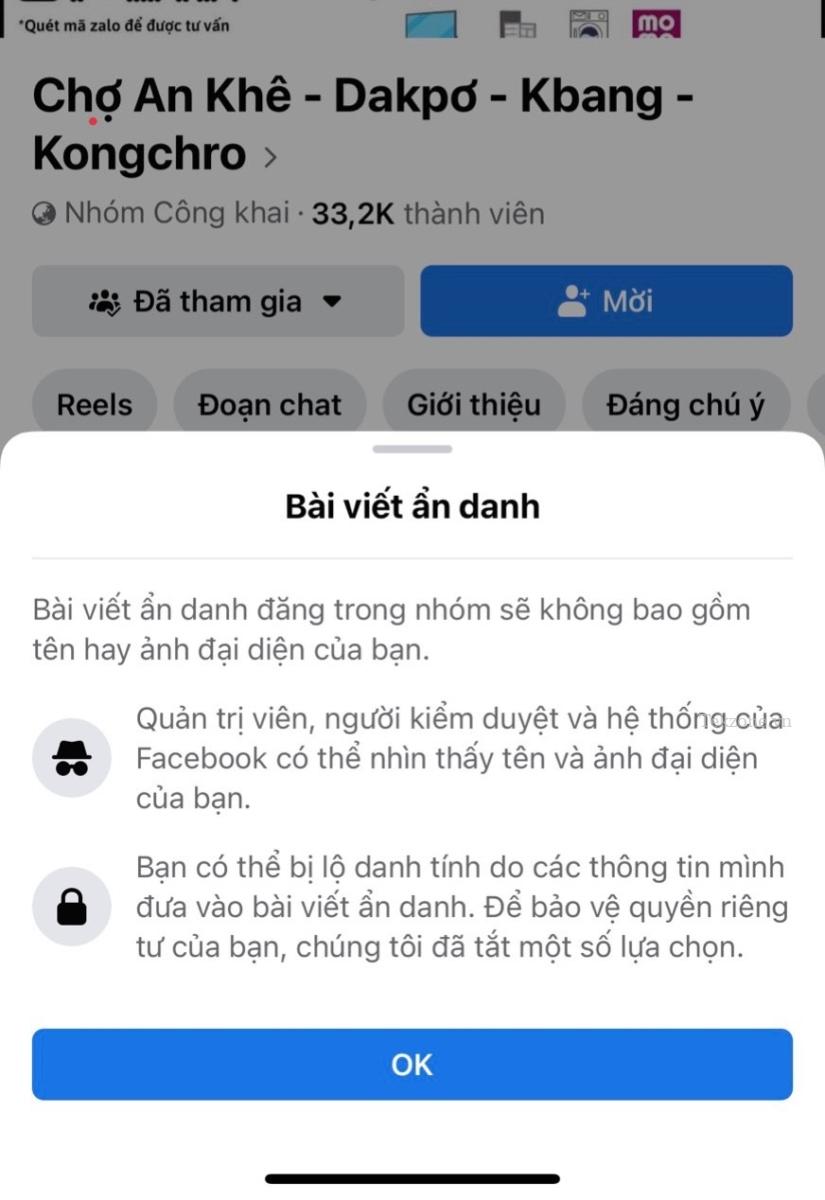
Viết bài đăng và nhấp vào “Gửi” ở góc trên cùng bên phải khi hoàn tất bài viết.
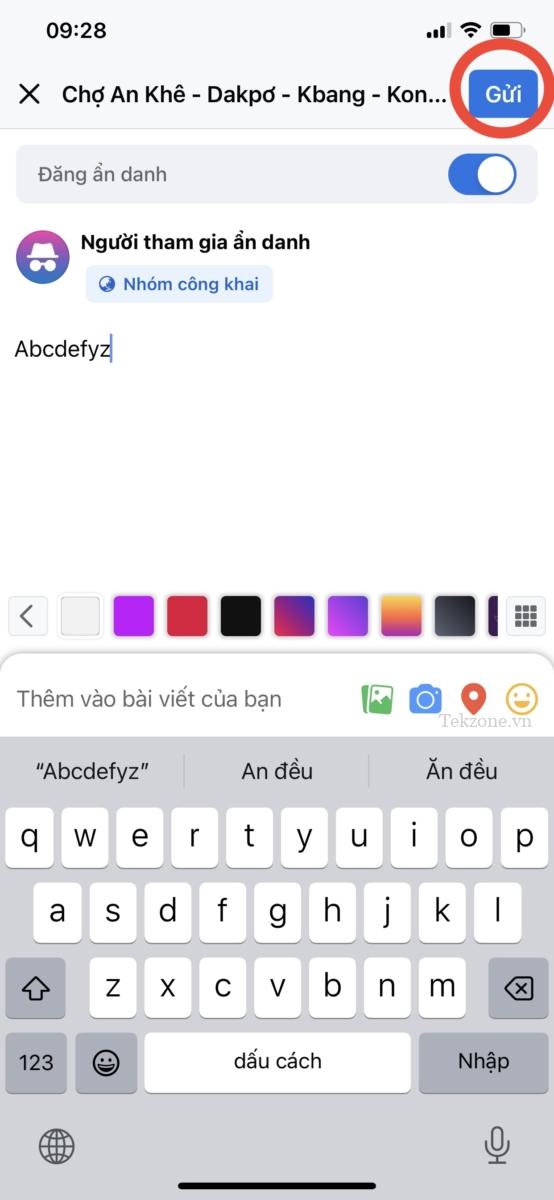
Cách bình luận ẩn danh trên Facebook dành cho máy tính để bàn
Bạn không thể nhận xét ẩn danh trên các bài đăng được tạo bởi các thành viên khác trong nhóm. Tuy nhiên, bạn có thể nhận xét ẩn danh trên một bài đăng mà bạn đã tạo ẩn danh.
Chuyển đến nhóm mà bạn đã đăng ẩn danh, tìm bài đăng trên Facebook mà bạn đã đăng ẩn danh và nhấp vào “Bình luận”.
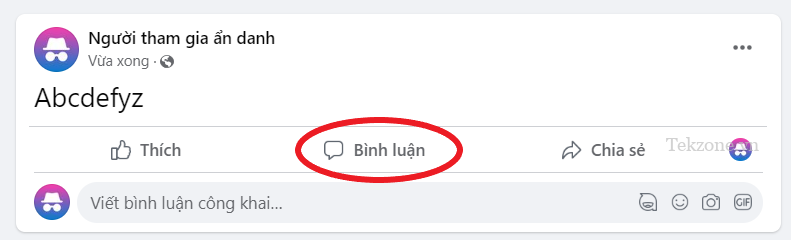
Soạn bình luận và nhấp vào biểu tượng bình luận ở bên phải của hộp văn bản để đăng nó.

Cách bình luận ẩn danh trên Facebook dành cho thiết bị di động
Cũng giống như trên Máy tính để bàn, bạn sẽ chỉ có thể đăng bình luận ẩn danh trên các bài đăng mà bạn đã tạo ẩn danh.
Chuyển đến nhóm mà bạn đã đăng ẩn danh, tìm bài đăng và nhấn vào “Bình luận”.
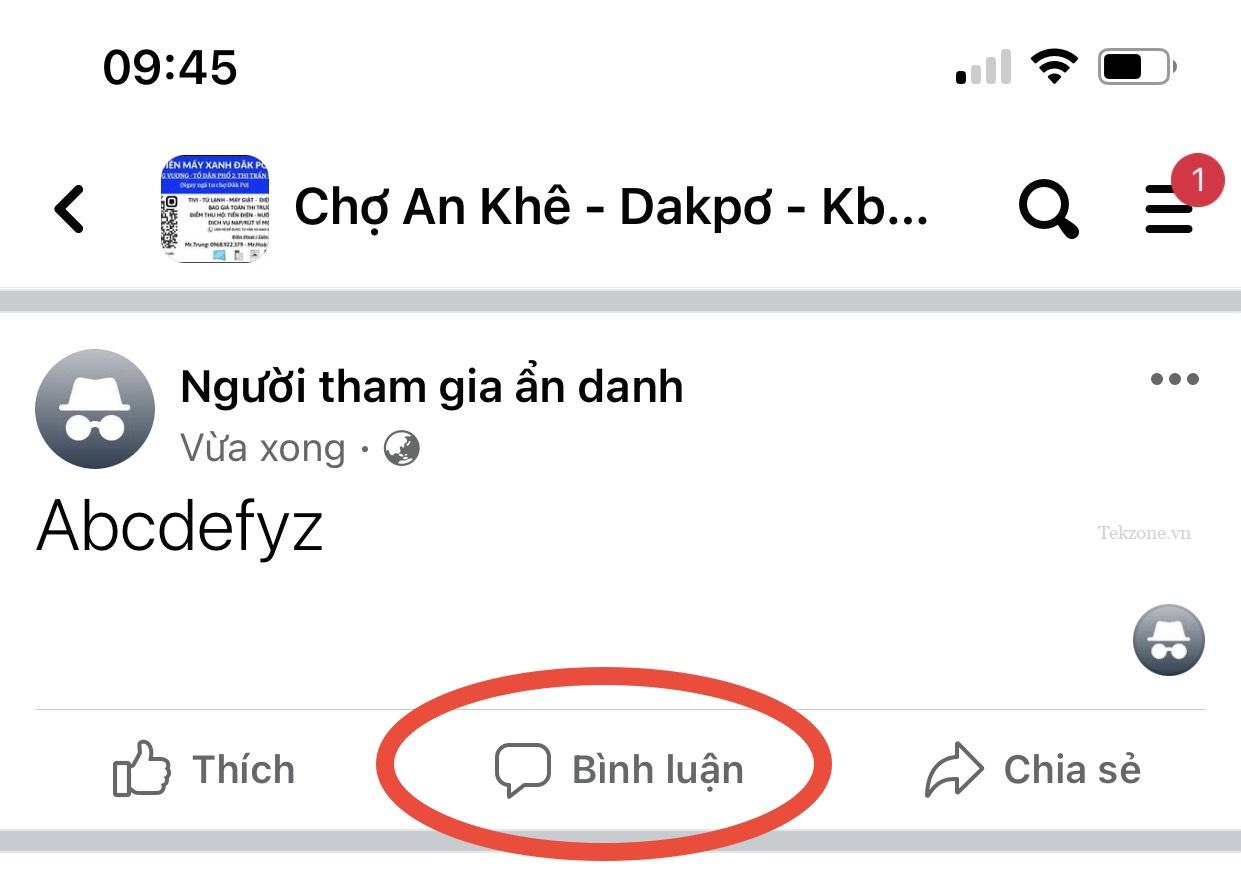
Soạn bình luận và nhấn vào biểu tượng bình luận ở bên phải hộp văn bản để đăng bình luận đó.
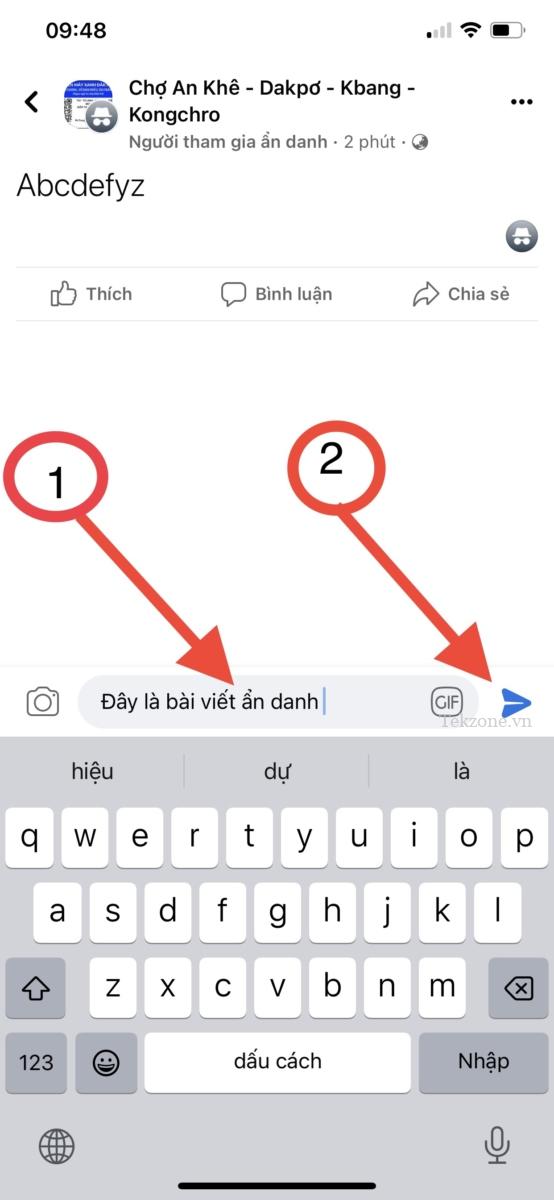
Các bài đăng và bình luận ẩn danh trên Facebook có thực sự ẩn danh không?
Đối với người dùng thông thường, họ sẽ không biết rằng chính bạn là người đã đăng hoặc bình luận ẩn danh về bài viết này, vì Facebook sẽ ẩn tên và ảnh đại diện. Miễn là bạn không viết bất kỳ điều gì có thể tiết lộ danh tính của mình trong bài đăng, thì tình trạng ẩn danh sẽ được giữ nguyên.
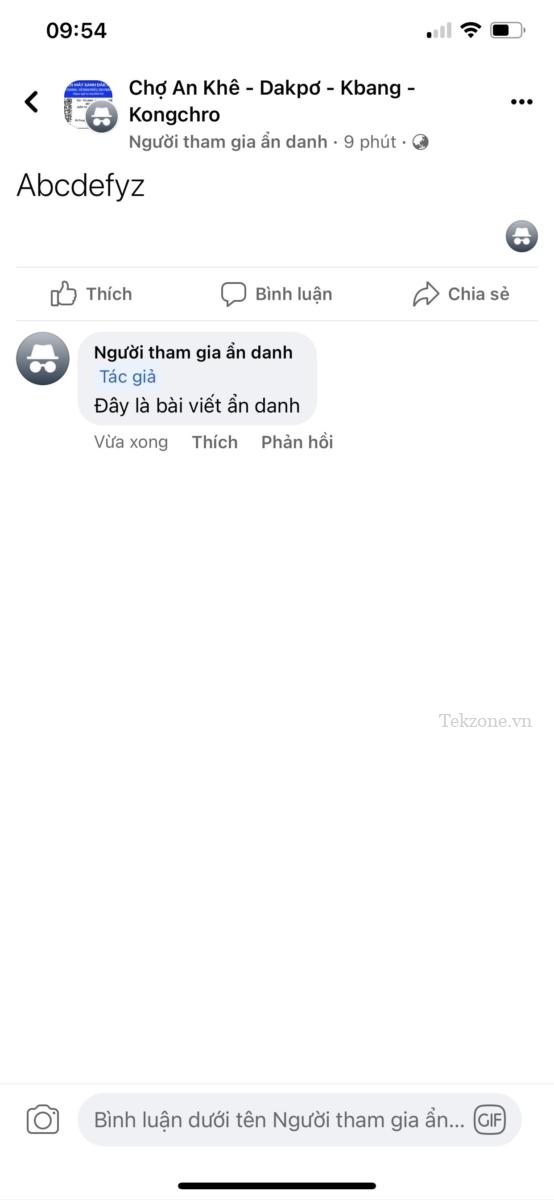
Tuy nhiên, Facebook sẽ không ẩn danh tính với administrator (quản trị viên) nhóm, người kiểm duyệt và hệ thống của Facebook. Tất cả những gì administrator hoặc người kiểm duyệt cần làm để xem ai đứng sau một bài đăng ẩn danh, nếu họ đang ở trên máy tính để bàn, chỉ cần họ di chuột qua biểu tượng hồ sơ ẩn danh trên bài đăng thì thao tác này sẽ tiết lộ ai đã viết bài đăng đó.
Các câu hỏi thường gặp
Tại sao tôi không thể đăng ẩn danh trên Facebook nhưng những người khác thì có thể?
Nếu bạn thấy rằng những người khác có thể đăng ẩn danh trong nhóm trong khi bạn không thể, điều đó có nghĩa là administrator không phê duyệt bài đăng (nếu nhóm yêu cầu phê duyệt bài đăng trước khi đăng). Nếu không có tùy chọn để đăng ẩn danh, điều đó có nghĩa là administrator đã tắt tính năng này trong cài đặt của nhóm.
Có phải tất cả các nhóm Facebook đều cho phép đăng bài ẩn danh không?
Không. Mặc dù cho phép đăng ẩn danh là cài đặt mặc định khi ai đó tạo nhóm, nhưng administrator có thể tắt tính năng này trong cài đặt của nhóm.
Làm sao để tắt bài viết ẩn danh trên Facebook?
Nếu bạn là administrator của một nhóm, hãy nhấp vào “Cài đặt nhóm”” trong bảng điều khiển bên trái. Trong bảng bên phải, cuộn xuống phần “Quản lý thảo luận” và nhấp vào biểu tượng bút chì bên cạnh tùy chọn “Đăng ẩn danh”. Trong cửa sổ bật lên, nhấp vào nút radio “Tắt”, sau đó chọn “Lưu”.